| 电气AutoCAD基础教学(三) | 您所在的位置:网站首页 › 五金cad绘图教程 › 电气AutoCAD基础教学(三) |
电气AutoCAD基础教学(三)
|
这篇是Mannix个人原创文章
黑鸽子网站,有本篇的下载资源:
http://blackpigeon.top/kuai/
电气CAD块的绘制
我们在绘制经常会重复绘制同一个元件,如果一个一个画的话,会降低我们的电气绘制速度,所以我们会把长用的元件,把它绘制成一个块,可以直接调用,也非常方便!
我们直接画最常用的电阻为例。 1、块 1、我们要“写块”,指令输入“W”回车 黑鸽子网站有本篇所有材料,文件已压缩包,可以直接下载。 资料下载地址:http://blackpigeon.top/kuai/下面可以参考部分图片 附录:电气块 编号元件图中文解释英文代号1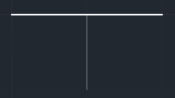 直流DC2 直流DC2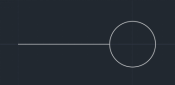 交流AC3交直流ADC4 交流AC3交直流ADC4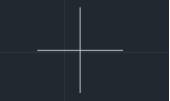 正极+5 正极+5 负极-6 负极-6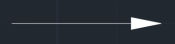 方向,箭头Arrow7 方向,箭头Arrow7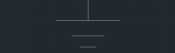 接地GND8 接地GND8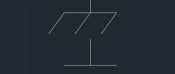 接机壳Cab9 接机壳Cab9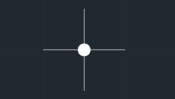 导线连接Node+10 导线连接Node+10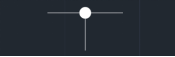 导线连接NodeT11 导线连接NodeT11 电阻Res12 电阻Res12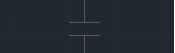 电容Cap13 电容Cap13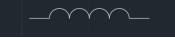 电感Ind14 电感Ind14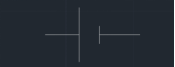 蓄电池G15 蓄电池G15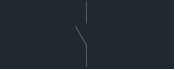 常开辅助触点KM-K16 常开辅助触点KM-K16 常闭辅助触点KM-B17 常闭辅助触点KM-B17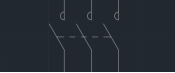 主触点KM-Z18 主触点KM-Z18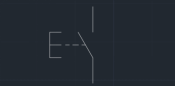 按钮SB-K19 按钮SB-K19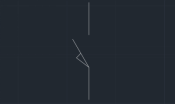 常开**行程开关,限位开关 **SQ-K20 常开**行程开关,限位开关 **SQ-K20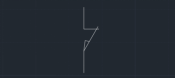 常闭**行程开关,限位开关 **SQ-B21 常闭**行程开关,限位开关 **SQ-B21 刀开关QF22空气开关QS23 刀开关QF22空气开关QS23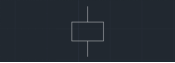 线圈KM24 线圈KM24 通电延时KT-T25 通电延时KT-T25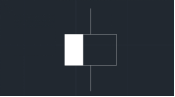 断电延时KT-D26 断电延时KT-D26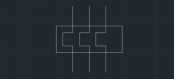 热继电器主触点FR-Z27 热继电器主触点FR-Z27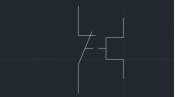 热继电器辅助触点FR-F28 热继电器辅助触点FR-F28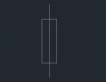 熔断器FU29 熔断器FU29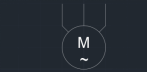 交流电机 鼠笼型M30 交流电机 鼠笼型M30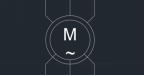 交流电机 绕线型M-R31 交流电机 绕线型M-R31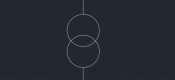 双绕组变压器 电压互感器TV32 双绕组变压器 电压互感器TV32 三绕组变压器TV-333 三绕组变压器TV-333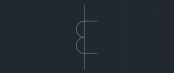 电流互感器TA34 电流互感器TA34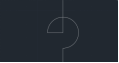 电抗器Reactor35 电抗器Reactor35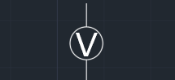 电压表V36 电压表V36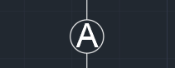 电流表A37 电流表A37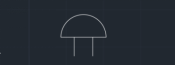 电铃Bell38 电铃Bell38 灯Light 灯Light
< 参考资料: 1、江苏海洋大学课堂笔记 2、陈冠玲,清华大学出版社,《电气CAD基础教程》 |
【本文地址】
公司简介
联系我们
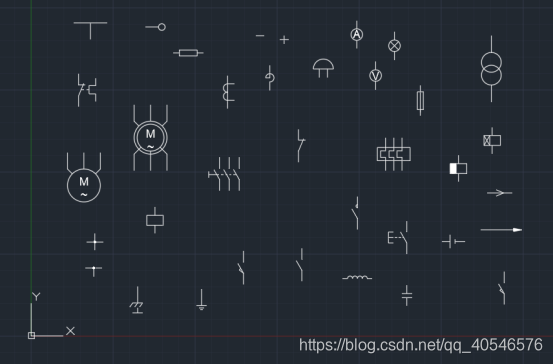
 1、首先我们要用绘图,绘出一个长方形,长宽比3:1 。一般3:1的电阻比较好看。 栅格捕捉,可以方便绘制3:1
1、首先我们要用绘图,绘出一个长方形,长宽比3:1 。一般3:1的电阻比较好看。 栅格捕捉,可以方便绘制3:1 
 2、过后把栅格捕捉取掉,找草图设置,捕捉对象—>把中点点上,确定
2、过后把栅格捕捉取掉,找草图设置,捕捉对象—>把中点点上,确定 
 3、用直线,绘制引脚,长度设定为10
3、用直线,绘制引脚,长度设定为10 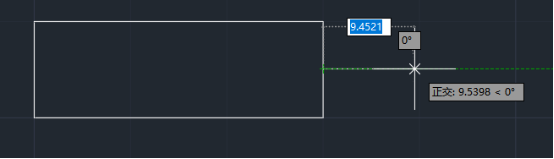
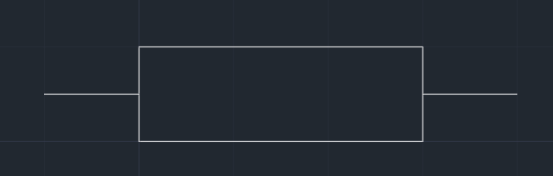 4、这是我们直接要把此图设定成块
4、这是我们直接要把此图设定成块 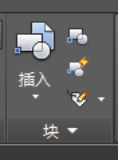
 5、块定义
5、块定义  6、选定基点 我们这个可以随便设定,只要靠近需要变成块的点。
6、选定基点 我们这个可以随便设定,只要靠近需要变成块的点。  7、选择对象
7、选择对象 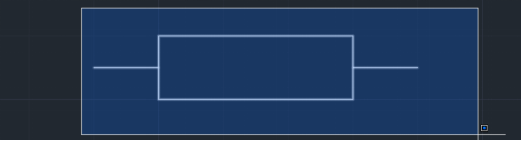 8、选择好了,我们右击,默认确定了。
8、选择好了,我们右击,默认确定了。 2、放入
2、放入 
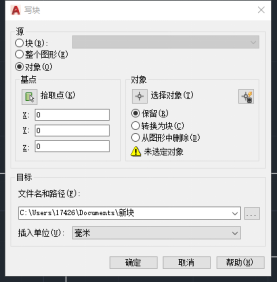 2、与之前配置差不多
2、与之前配置差不多 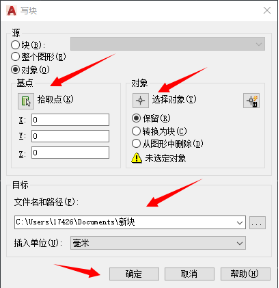 3、此时基本配置完成。
3、此时基本配置完成。